Zene átvitele iMacről iPodra és iPod touch/nano
– Most fejeztem be az összes CD-m feltöltését az új iMac-emre. Most szeretném letölteni az iMac iTunes könyvtárának tartalmát az iPod-omra anélkül, hogy elveszíteném az iPod-on már található dalokat. Hogyan érhetem el ezt? – Remek kérdés, és a válasz az, hogy könnyedséggel és kis artikulációval el lehet érni.
Csak óvatosan kövesse az alábbi részletes lépéseket, és találja meg, hogyan viheti át a zenét Macről iPod-ra. Ez a múltban meglehetősen hektikus feladat volt, de a mai idők nagyszerű találmányainak és szoftvereinek köszönhetően a zenék átvitele Macről iPod-ra mára meglehetősen egyszerűvé vált. Leírjuk azokat a lépéseket, amelyek segítségével akár zenét is másolhat iPodról iTunes nélkül.
- 1. rész. Zene átvitele Macről iPod-ra az iTunes segítségével
- 2. rész. Zene átvitele Macről iPod-ra a DrFoneTool – Phone Manager (iOS) segítségével
- 3. rész. Bónusztipp: Zene átvitele iPodról Macre a DrFoneTool – Phone Manager (iOS) segítségével
- 4. rész: Oktatóvideó: Zene átvitele Macről iPod-ra a DrFoneTool – Phone Manager (iOS) segítségével
1. rész. Zene átvitele Macről iPod-ra az iTunes segítségével
Ha dalokat szeretne átvinni az iTunes zenekönyvtárába az iPod-járól, először nyissa meg az iExplorert Mac vagy PC számítógépén. Ezután csatlakoztassa iPodját az USB-kábellel a számítógéphez. Az eszköz csatlakoztatása után az iTunes felkérheti, hogy szinkronizálja az eszközt, és törölje azt. Íme az ehhez kapcsolódó lépések.
1. lépés Indítsa el az iTunes alkalmazást, és ellenőrizze, hogy naprakész-e.

2. lépés Csatlakoztassa iPodját a számítógépéhez az USB-kábellel, és keresse meg az eszközt.
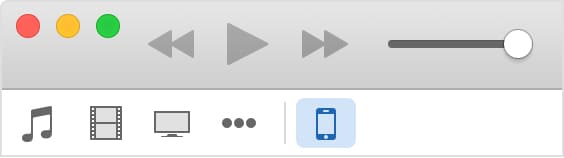
3. lépés Válassza ki az eszközt, és kattintson rá, a fülek megjelennek az iTunes ablak bal oldalán a Beállítások alatt.

4. lépés Azok, akik választhatják iPod-eszközeik szinkronizálását, a szinkronizálás bekapcsolásához kattintson a tartalomtípusra a Beállítások alatti listában, majd kattintson a Szinkronizálás melletti négyzetre. Ha már be van jelölve a négyzet, a szinkronizálás be van kapcsolva az adott lapon. A szinkronizálás KIkapcsolásához törölje a jelölőnégyzet jelölését.
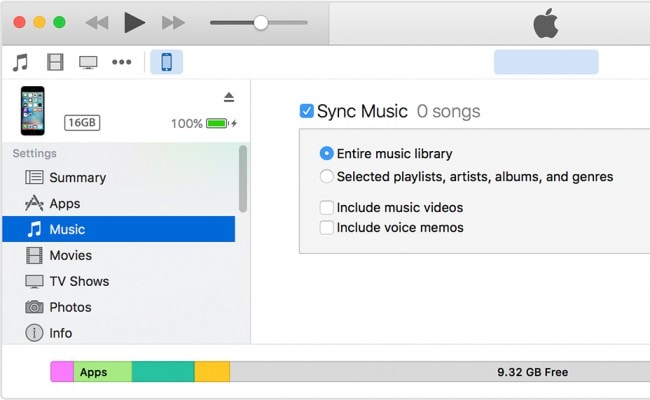
2. rész. Zene átvitele Macről iPod-ra a DrFoneTool – Phone Manager (iOS) segítségével
Ez egy nagyszerű szoftver, amely lehetővé teszi a zene átvitelét Macről iPod-ra iTunes nélkül. DrFoneTool – Telefonkezelő (iOS) for Mac számos olyan funkcióval rendelkezik, amelyek hasznosak lehetnek az iOS-eszközökön való adatkezelés és adatátvitel során.
Az iTunes for Mac nélkül is átvihet zenét iPod-ra. A feladat részletes lépései az alábbiakban találhatók. Gondosan kövesse őket, hogy sikeresen kezelhesse a zenék átvitelét az iPod-ra iTunes nélkül, és gyorsan vigyen át zenét Macről iPod-ra.
De először röviden áttekintjük a Wondershare DrFoneTool – Phone Manager (iOS) néhány fő funkcióját:

DrFoneTool – Telefonkezelő (iOS)
Zene átvitele Macről iPod/iPhone/iPad készülékre iTunes nélkül!
- Másolja át, kezelje, exportálja/importálja zenéit, fényképeit, videóit, névjegyeit, SMS-eit, alkalmazásait stb.
- Készítsen biztonsági másolatot zenéiről, fényképeiről, videóiról, névjegyeiről, SMS-eiről, alkalmazásairól stb. a számítógépre, és egyszerűen állítsa vissza őket.
- Zenék, fényképek, videók, névjegyek, üzenetek stb. átvitele egyik okostelefonról a másikra.
- Médiafájlok átvitele az iOS eszközök és az iTunes között.
- Támogatja az összes iPhone, iPad és iPod touch modellt bármely iOS verzióval.
Most nézzük meg a Mac-ről iPod-ra való zene átvitelének lépéseit a DrFoneTool – Phone Manager (iOS) for Mac segítségével. Könnyen követhetők, és nem lehet vele gond, mivel csak a zene átvitele a gyorsbillentyűkkel történik. Íme, hogyan kell ezt megtenni.
1. lépés Indítsa el a Wondershare alkalmazást DrFoneTool – Telefonkezelő (iOS) alkalmazást a Mac gépen.

2. lépés Most csatlakoztassa iPodját a Mac-hez és az alkalmazás felületéhez az alábbiak szerint.

3. lépés Kattintson a „Zene” elemre, és megjelenik a „+Hozzáadás” felirat.

4. lépés Amint a ‘+Hozzáadás’ gombra kattint, megjelenik az alábbi képen látható felugró ablak, és most már kiválaszthatja a zene mentésének helyét.
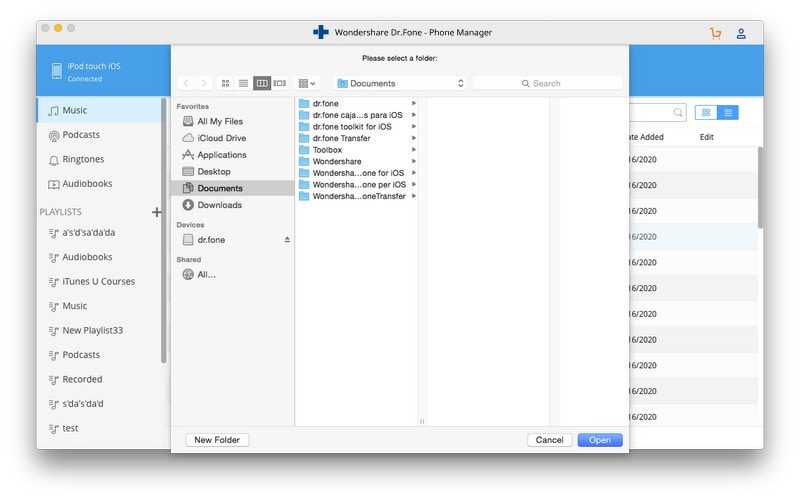
Tessék, így visz át zenét Macről iPod-ra a DrFoneTool – Phone Manager (iOS) segítségével, minden gond nélkül és meglehetősen egyszerűen.
3. rész. Bónusztipp: Zene átvitele iPodról Macre a DrFoneTool – Phone Manager (iOS) (Mac) segítségével
A DrFoneTool – Phone Manager (iOS) egy teljes körű, 360 fokos megoldást kínál az iPod, iPhone és Mac készülékeken történő zenekezeléshez. Tehát mindazoknak, akik azon tűnődnek, mi lenne, ha zenét szeretnének átvinni iPod-járól a számítógépére, a lehető legegyszerűbb módon elmagyarázom a folyamatot.
1. lépés Az első lépés a Wondershare DrFoneTool – Phone Manager (iOS) alkalmazás elindítása, majd az iPod csatlakoztatása a számítógéphez (a képernyőképen egy iPhone-t használtunk példaként – ez ugyanúgy működik az összes többivel iOS eszközökön is). Miután azonosította és csatlakoztatta, az iPod adatai az alábbi képernyőképen látható módon jelennek meg az iPhone helyén.

2. lépés Most kattintson a Zene fülre. Az alábbi képernyőképen látható módon látnia kell az iPod-on elérhető zenék listáját. Kattintson a jobb gombbal az „Exportálás Mac-re” lehetőség kiválasztásához.

3. lépés Egy új ablak jelenik meg, és kiválaszthatja a zenét Macről iPodra.
4. lépés Most már olyan közel van ahhoz, hogy az iPod-ján lévő összes zenét átvigye Mac számítógépére, ez is nagyon egyszerű. Mindössze annyit kell tennie, hogy kattintson az alkalmazás felületének tetején található ‘Exportálás ide’ gomb alatti háromszögre. Az alábbiakban látható néhány lehetőség listája, mivel a mi megpróbáljuk a zenét átvinni a számítógépünkre, kérjük, lépjen tovább, és válassza az „Exportálás a számítógépemre” opciót.

Most már csak lazíthat, és hagyhatja, hogy a Wondershare DrFoneTool – Phone Manager (iOS) elvégezze a munkáját. Néhány percen belül az összes kiválasztott dal probléma nélkül átkerül az iPod-ról a Mac-re.
Reméljük, hogy mostanra már megtanulta a zene átvitelének sokféle módját iPodról és más eszközökről, Mac és Win számítógépekről. Ha igen, akkor nyugodtan ossza meg tapasztalatait ezekkel a módszerekkel vagy folyamatokkal, amelyeket ebben a blogbejegyzésben megpróbáltunk elmagyarázni. Ön is írhat nekünk megjegyzést.
Legfrissebb cikkek

